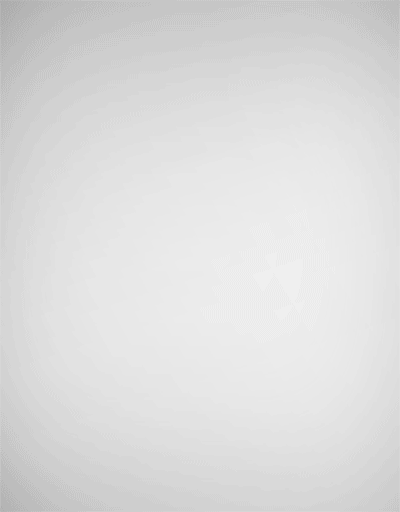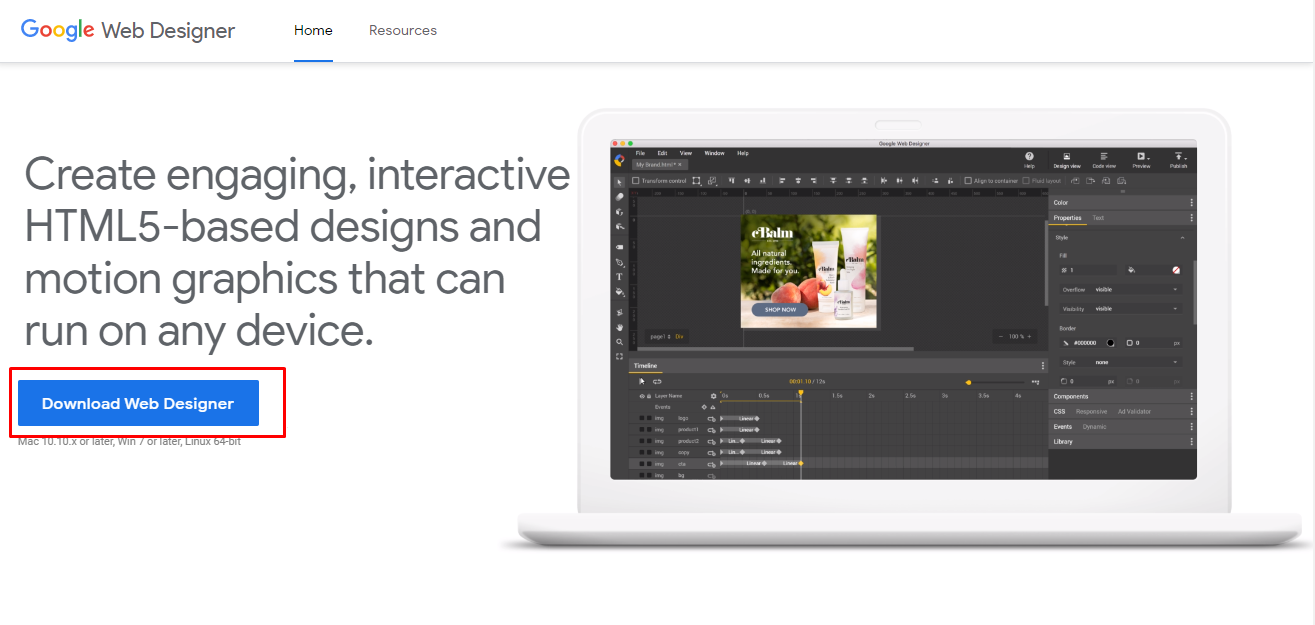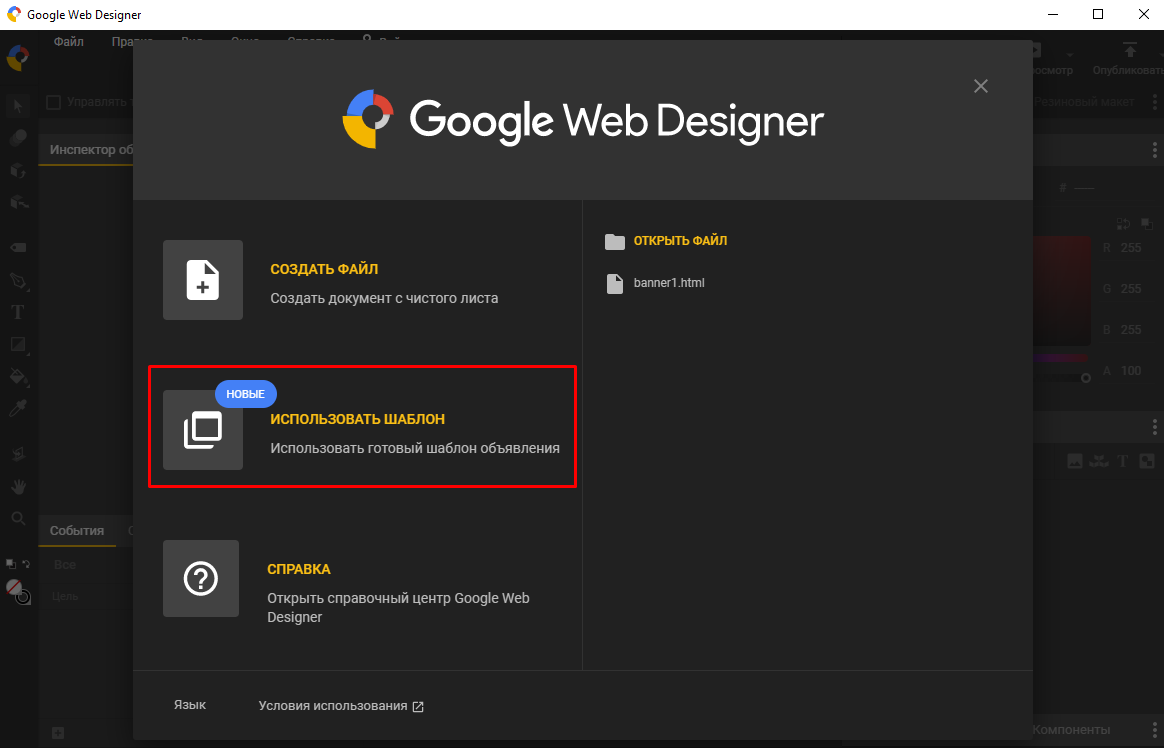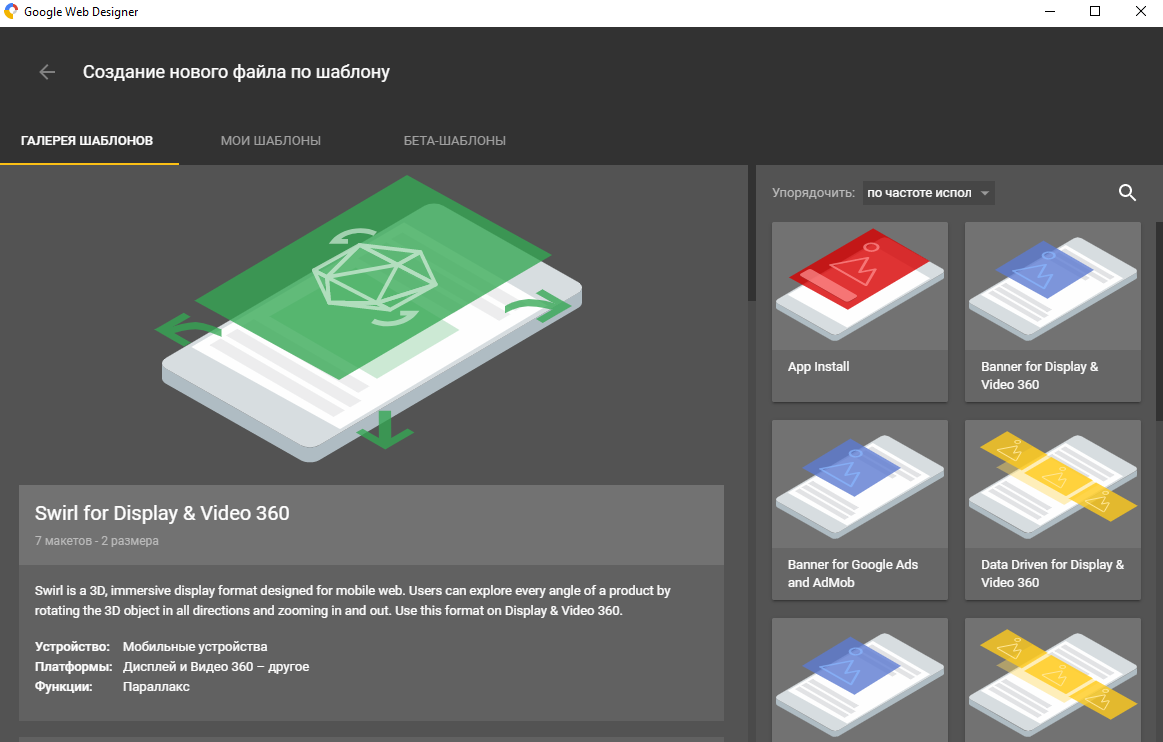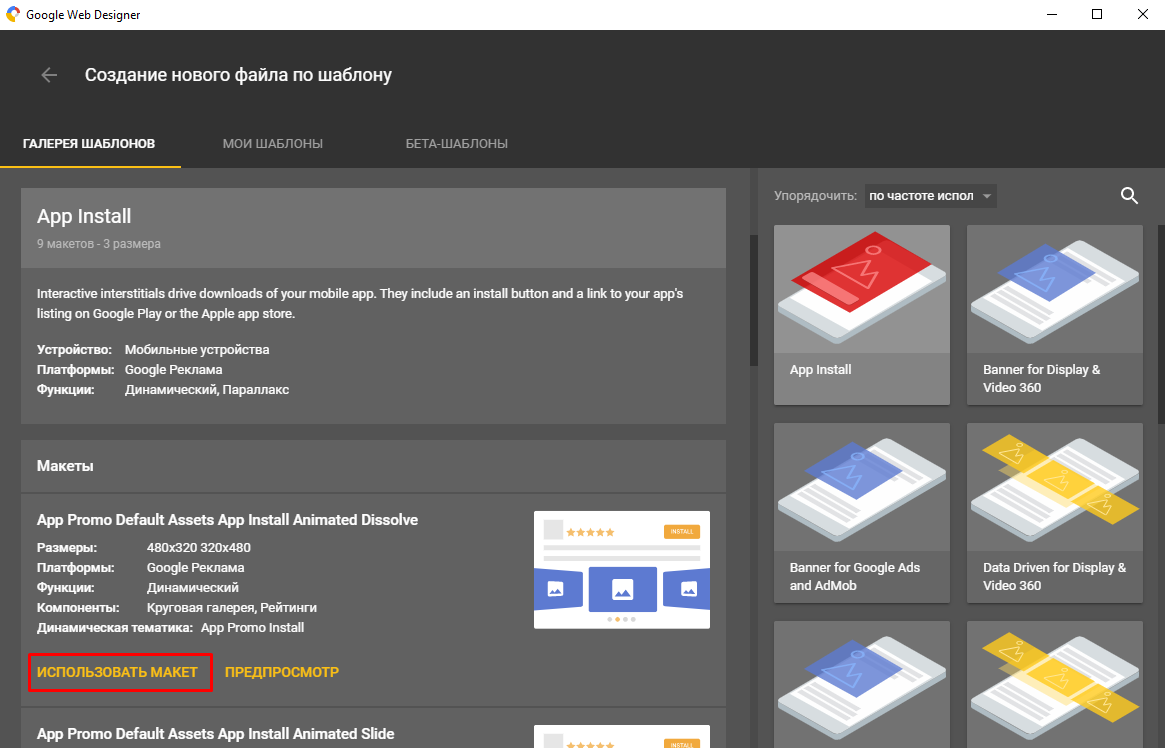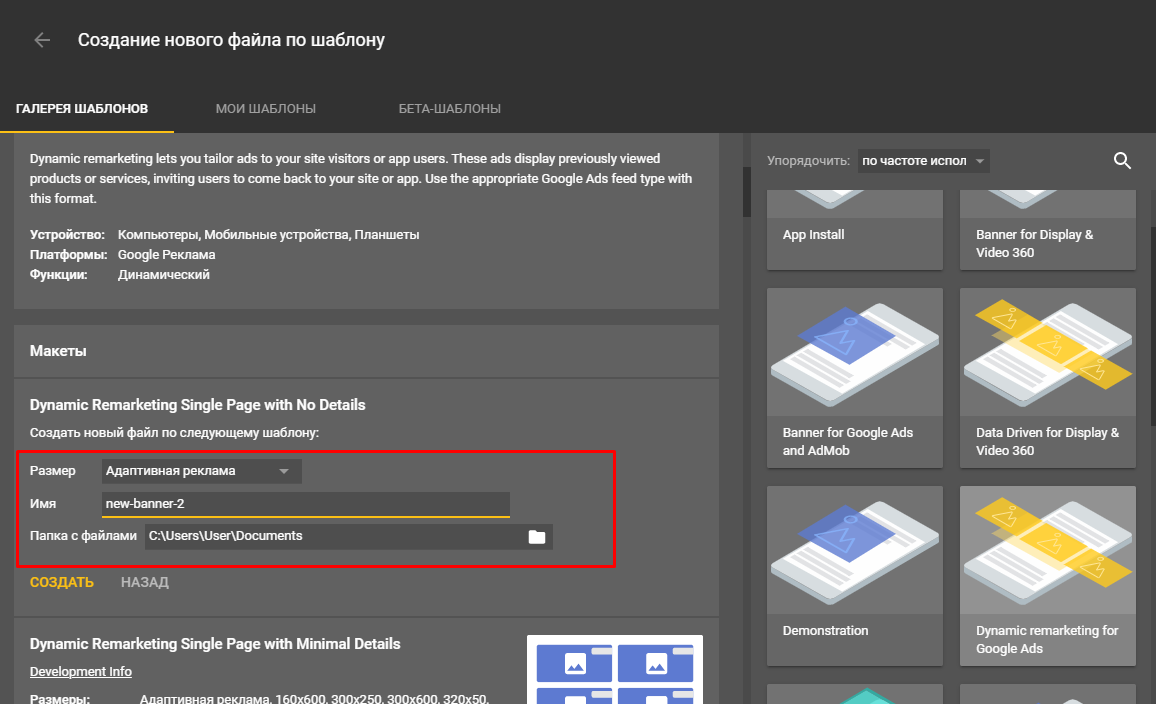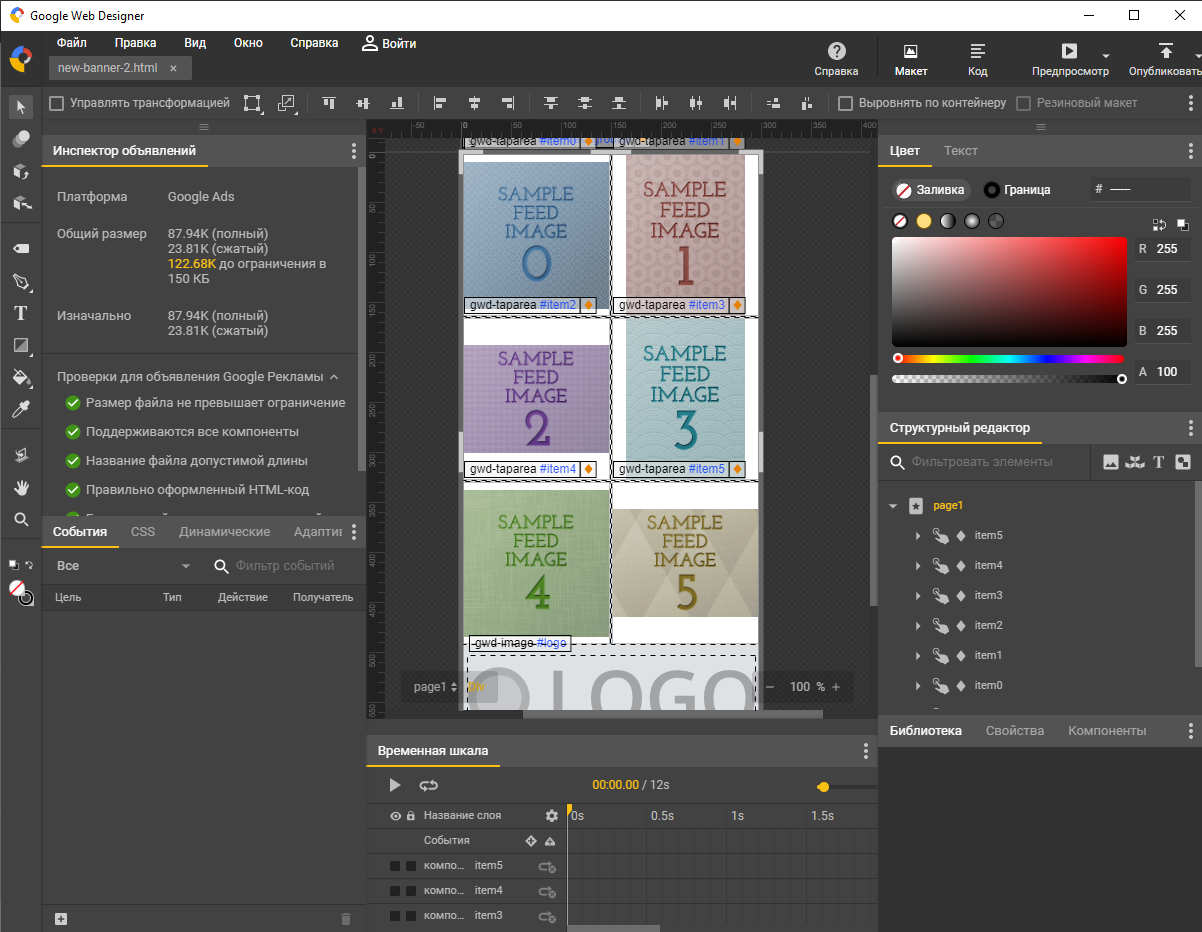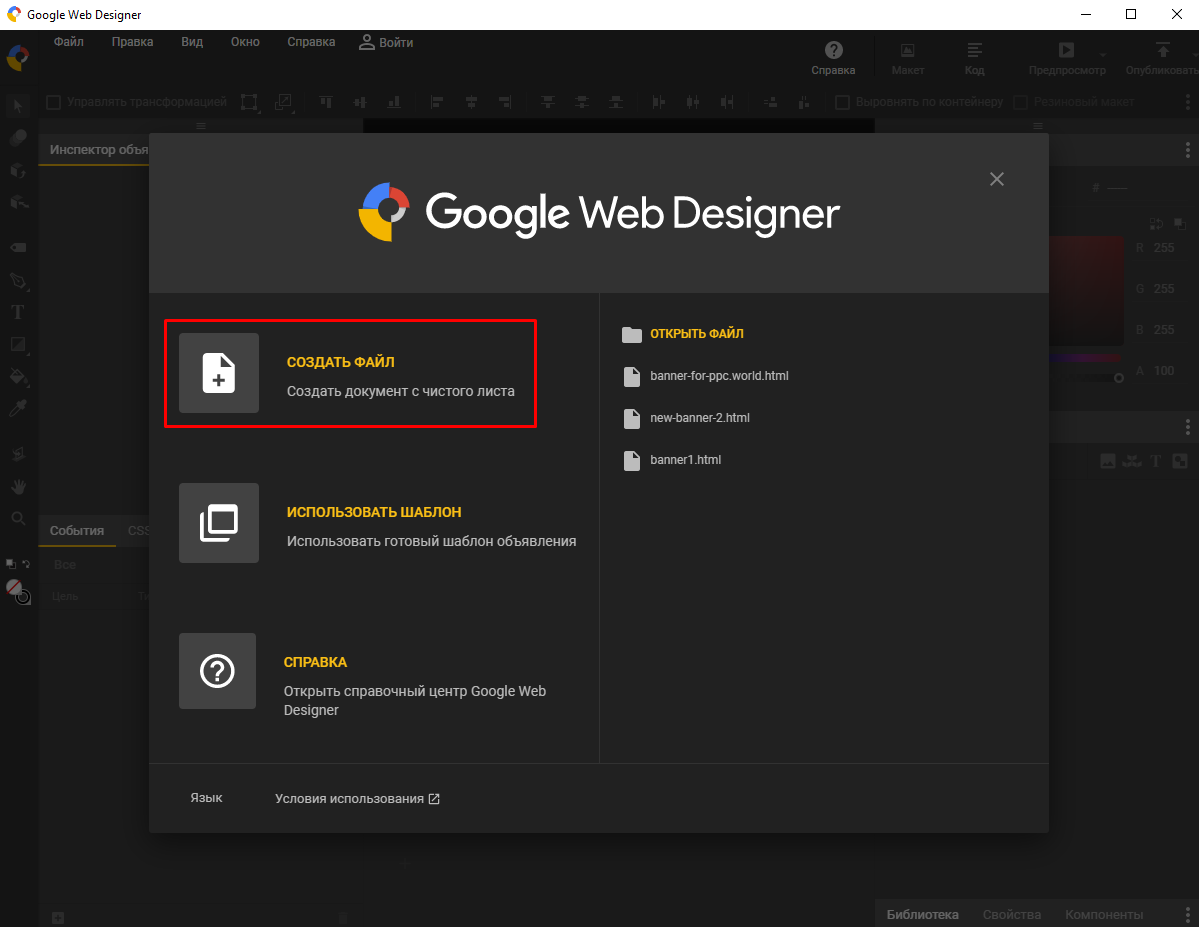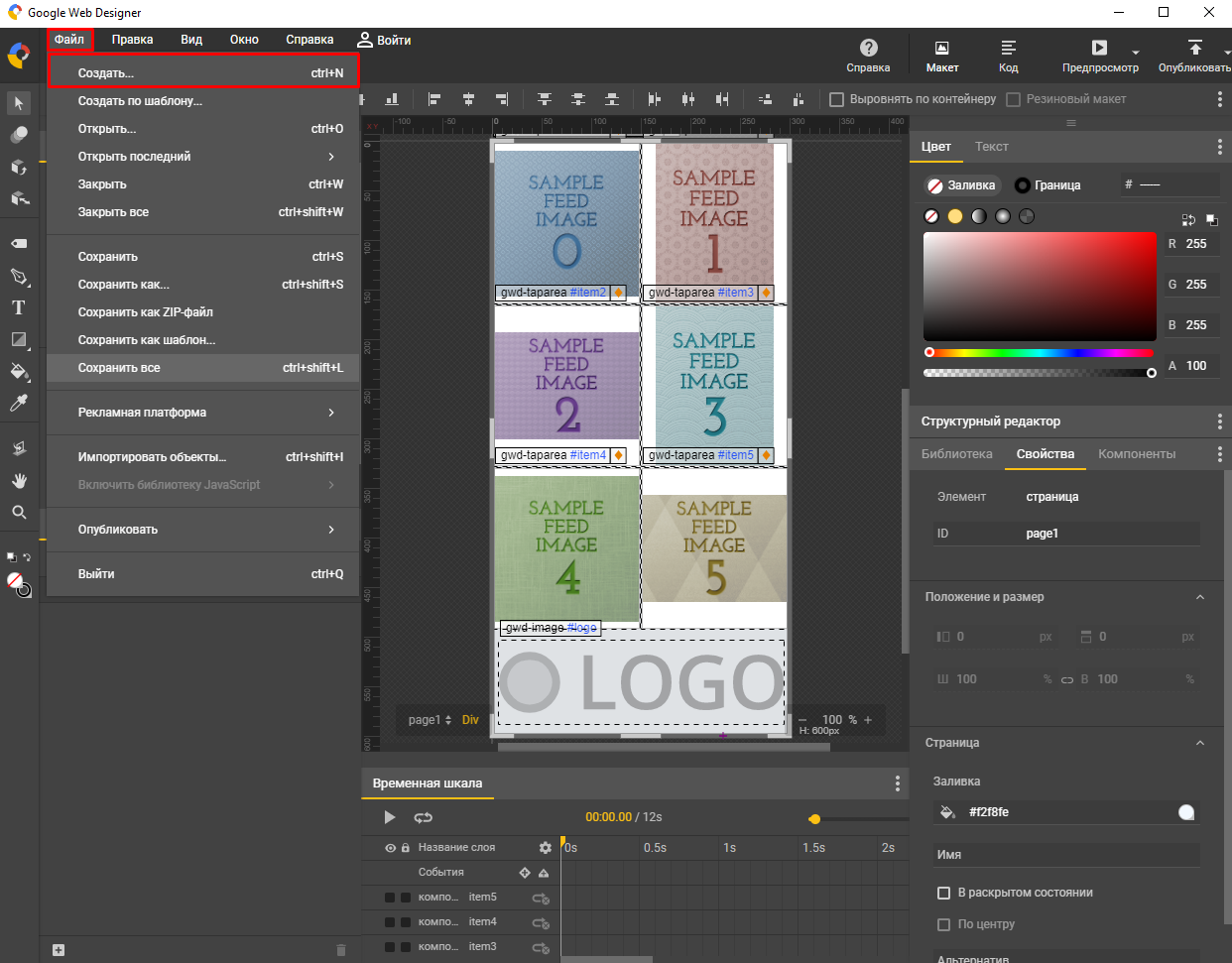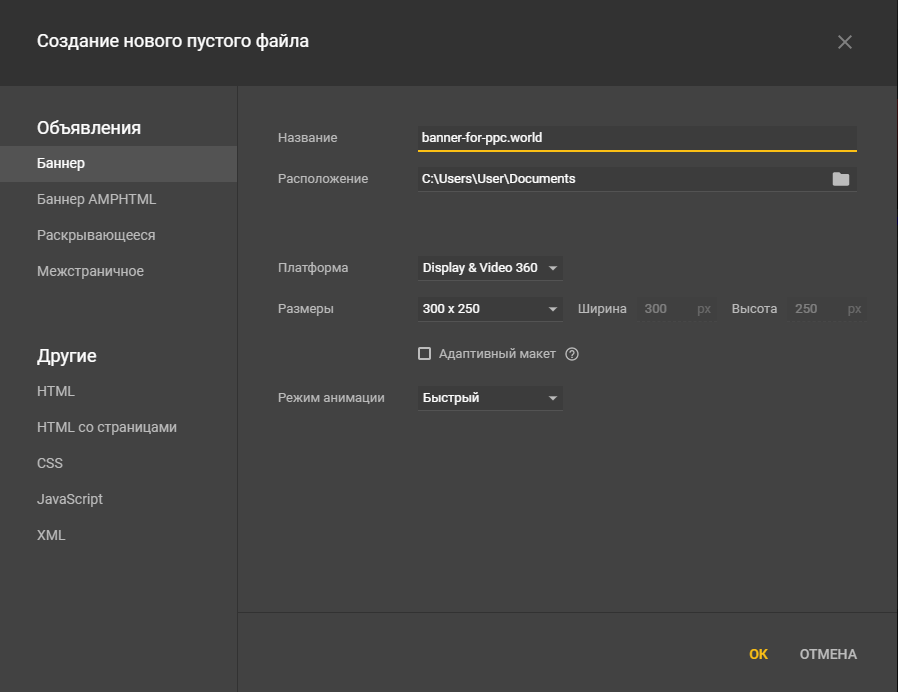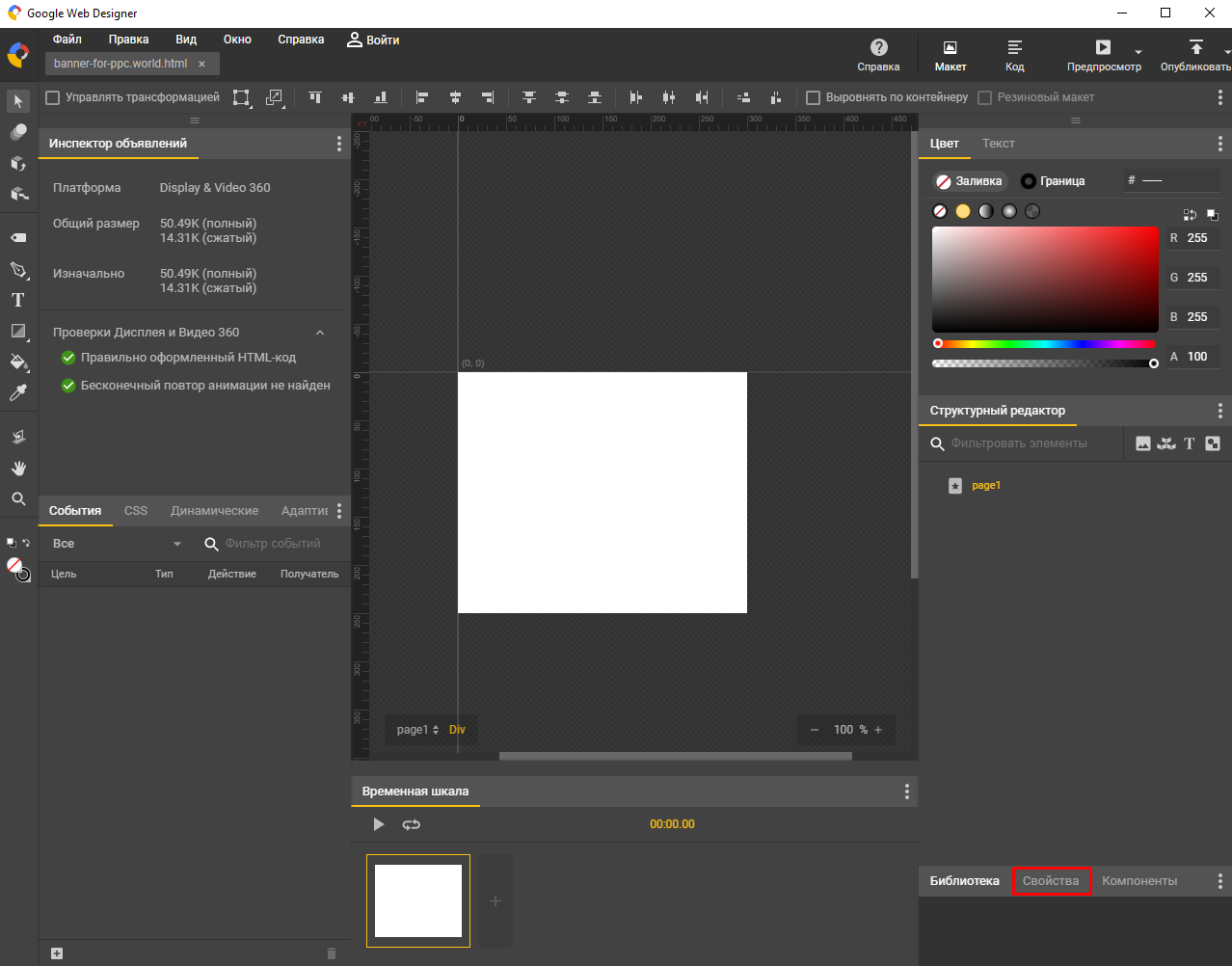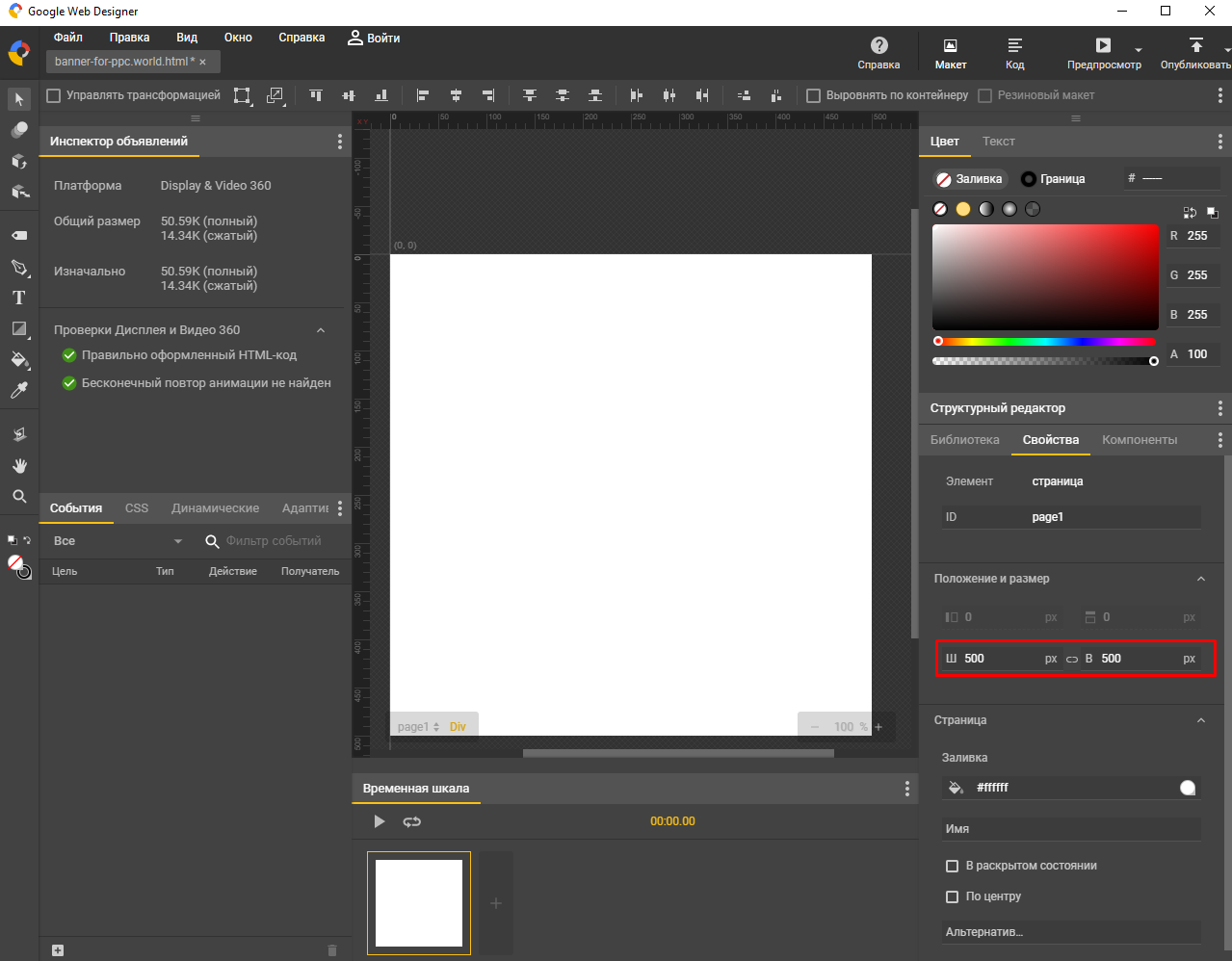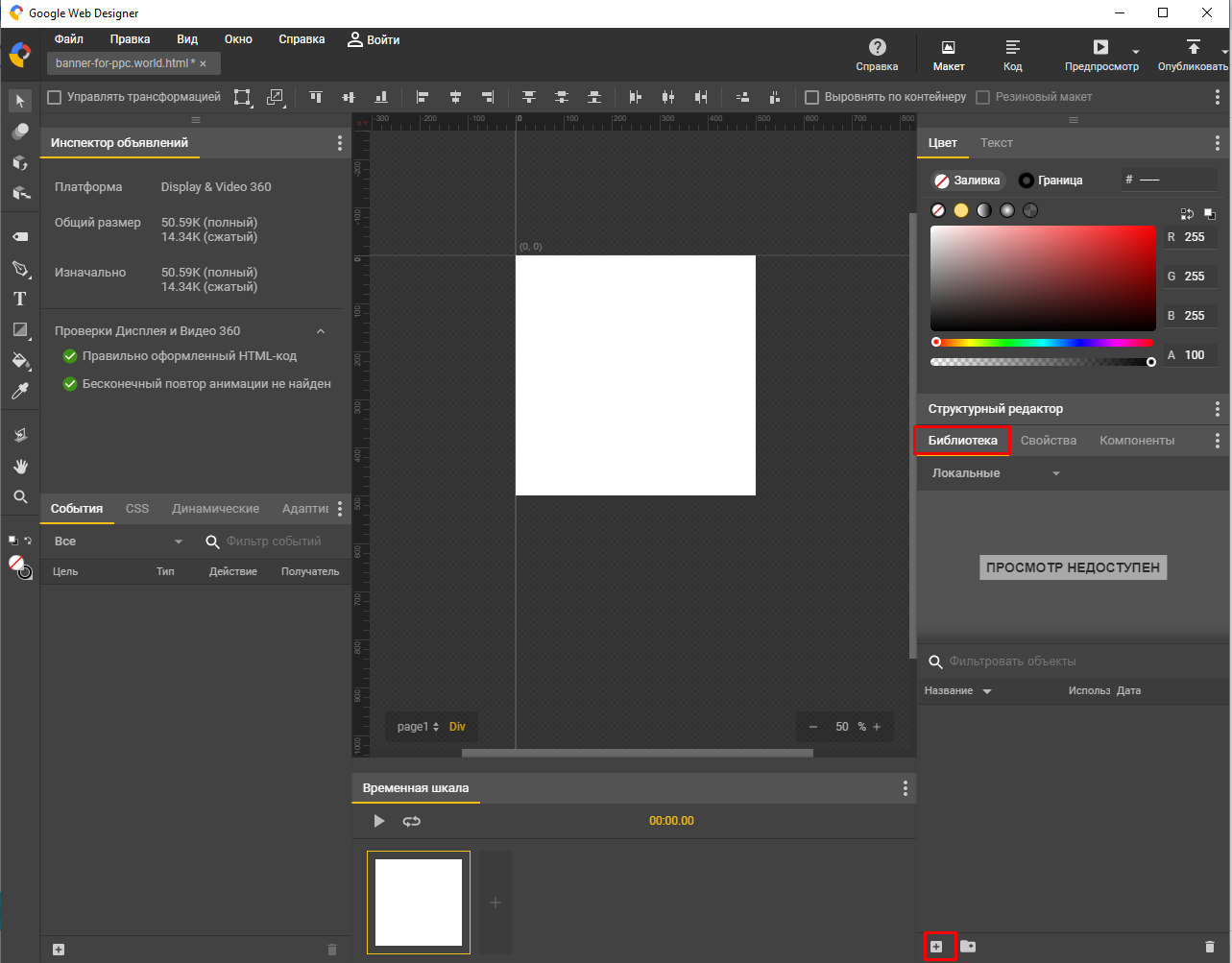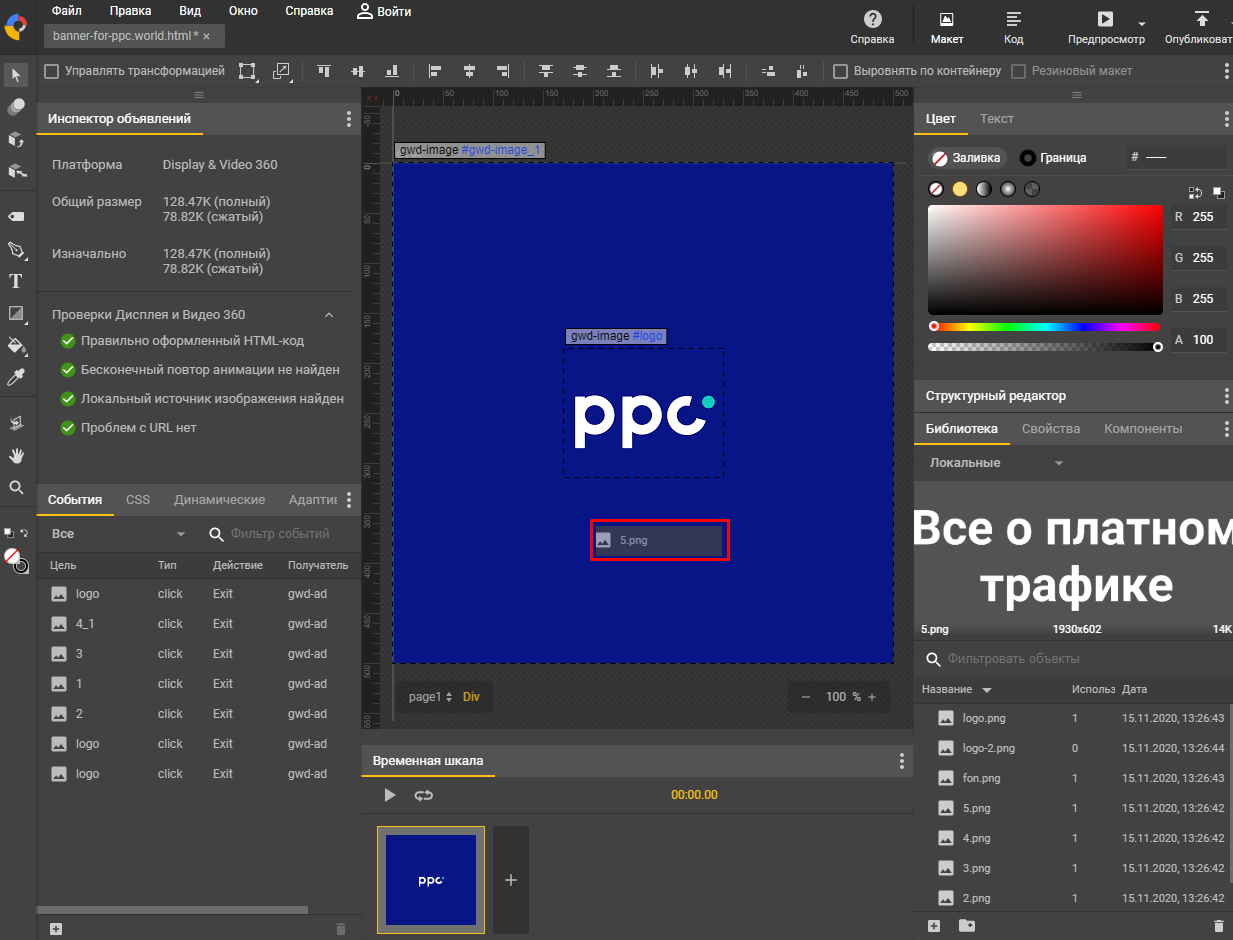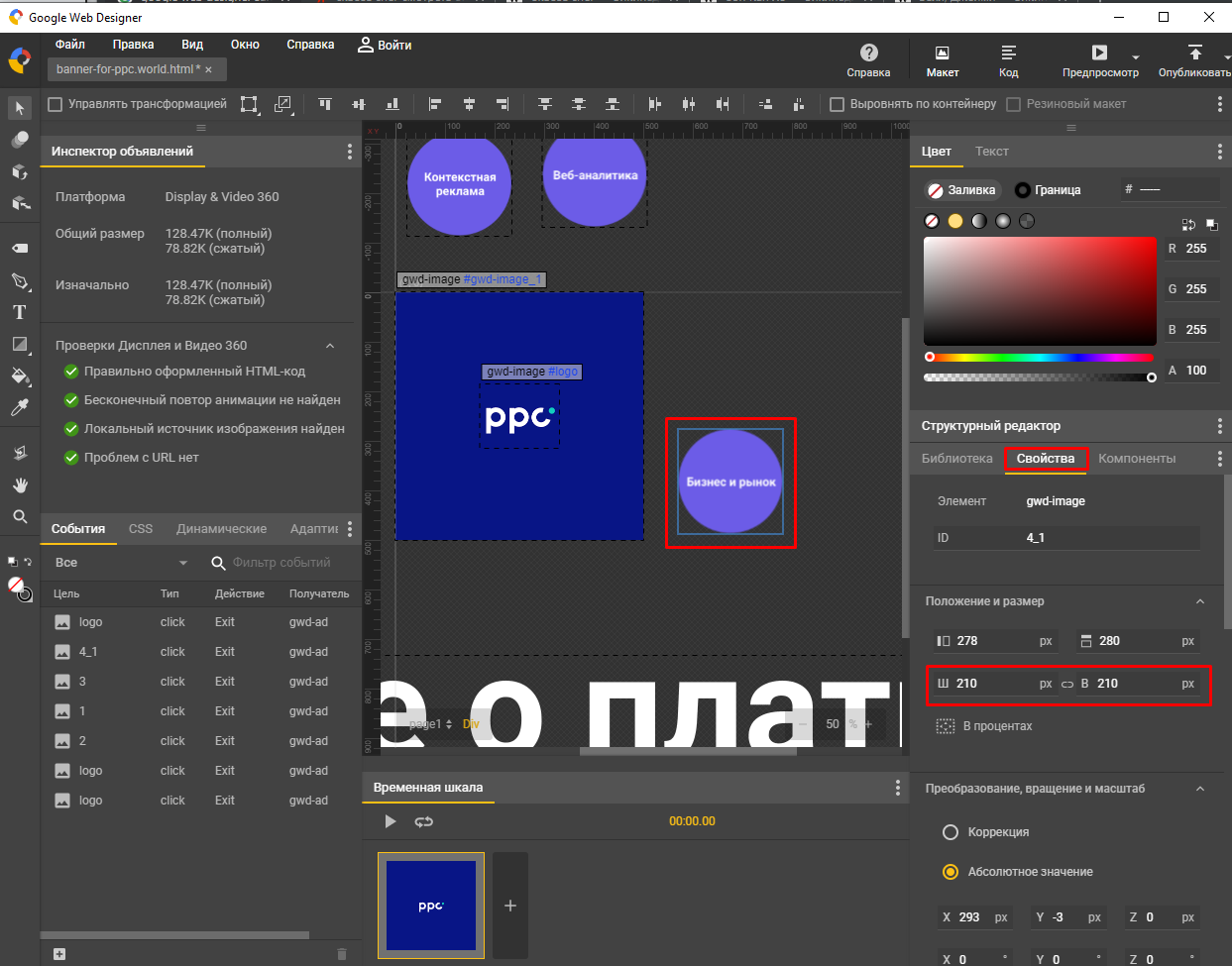Как сделать живой баннер
Как создать живую обложку и видео баннер Вконтакте? Уроки и примеры.
Как создать живую обложку и видео баннер Вконтакте?
Для начала, чтобы создать живую обложку Вконтакте, ее нужно придумать. Как придумать живую обложку? Сейчас расскажу, как быстро и круто составить ТЗ для обложки и получить крутое видео на выходе.
Видео баннер — как реклама фильма, реклама йогурта, как сайт, как интернет баннер(только видео). Абсолютно то же самое. Это для тех, кто пока совсем не понимает. После просмотра хочется купить, узнать подробности или подписаться на группу.
Видео баннер и живая обложка — это реклама
Давайте разберем рекламу йогурта.
Что в ней?
Нам нужно сделать то же самое: самые главные моменты и заголовки собрать в видео.
Я всегда сравниваю такое видео с сайтом или с презентацией(когда у тебя несколько слайдов и перед тобой публика). На сайте у вас есть 15 секунд до того, как пользователь уйдет, а нужно успеть его убедить. На презентации – то же самое.
Придумывается видео обложка также как сайт, один в один.
Что клиент увидит первым? Далее — по порядку.
Порядок может быть любой, вам надо успеть убедить и продать. Можно сразу с цены начинать, если это у вас самое крутое преимущество. Стрижка за 300 рублей — на первой же секунде видео, это гораздо важнее, чем ваш логотип, например.
Поэтому, при составлении ТЗ, достаточно просто представить себе свой сайт или то, что вы стоите на сцене(или на совещании) и у вас всего 15 секунд на то, чтобы вас захотели все. С чего вы начнете и чем закончите?
Обычно я помогаю разработать такой сценарий, но главный «оффер»(заголовок, преимущество, продукт, презентацию) никто, кроме заказчика(владельца бизнеса) придумать не может. Дизайнер не может, круче чем заказчик, преподнести школу английского языка. Красиво преподнести может — это его задача, а вот сформулировать презентацию грамотно со стороны маркетинга — нет.
Действуйте по правилу презентации: 1 страница – титульная, 2 страница – преимущества, 3 страница – контакты. Это просто для примера.
Шаблоны живых обложек и видео баннеров. Почему я с ними не работаю?
Ты работаешь с шаблонами? Нет, я не перепиливаю шаблоны, это занимает гораздо больше времени, а с такой ценой за обложку, очень не выгодно делать ее долго.
Как сделать живую обложку? В какой программе ты работаешь?
Я работаю в After Effects, в связке с Photoshop. Для начала нужно все, что попросил заказчик перенести в графический формат, в картинку. Затем, показать заказчику. После всего, уже приступать к анимации. В другом порядке работать невозможно, т.к. малейшие правки приведут к тому, что придется «рендерить» видео заново, а это занимает от 30 до 60 минут иногда.

Примеры живых обложек Вконтакте и видео баннеров:
Еще примеры баннеров, которые можно сделать в Photoshop:
Создадим новый документ размером 600 на 200 px. Фон — #589fff
Для начала соберем баннер в статичном виде. Расположим на слое нашего главного персонажа – рыбу, где можно взять бесплатные ресурсы для своих работ я писала в статье « ТОП 8 сайтов с бесплатными ресурсами для дизайнера »:
С помощью инструмента «Произвольная фигура» расположим на слое выноску с диалогом.
Напомню, что отредактировать фигуру (векторный объект) можно с помощью инструмента «Выделение узла».
Так я и сделала – удалила ненужные элементы в слое с первой фигурой и добавила еще 3 Эллипса, чтобы сделать так, как-будто это облако диалога идет изо рта рыбы. Получилось следующее.
Теперь поместим текст на слоях документа, в порядке, в котором он будет появляться. Так как текст у нас будет появляться поочередно, то, естественно, что в статичном варианте слои будут налезать друг на друга. Я покажу все слои с отключенным последним текстовым слоем.
И обратите внимание, что текстовые слои у нас должны быть кадрированы по размерам слоя с фигурой диалогового облака, чтобы оно служило рамкой, из-за которой текст уже не будет видно.
Итак, все слои у нас готовы. Расположены в порядке их появления (снизу вверх). Можем приступать к анимации.
Выберите пункт Окно – Шкала времени. В появившейся панели выберите кнопку Создать шкалу времени для видео. В результате создастся временная шкала, со всеми нашими слоями, которые мы уже можем двигать и анимировать.
Так как слой Фон у нас с замочком, то отображаться он не будет на временной шкале, он будет присутствовать всегда неизменно. Если вы хотите анимировать фон, то снимите блокировку на его слое, щелкнув 2 раза левой клавишей мыши.
Для каждого слоя на временной шкале предусмотрены атрибуты для анимации. Их можно увидеть, если раскрыть список слева от названия слоя. Мы можем изменять позицию, непрозрачность, стиль.
Так же, если щелкнуть правой клавишей мыши по самому названию слоя на дорожке временной шкалы, откроется список дополнительных анимационных действий.
Активировать создание ключевых кадров для конкретной дорожки со слоем, можно, нажав на значок с часами напротив названия атрибута анимации.
Желтый ромб (пиктограмма ключевого кадра) появится там, где стоит временной указатель на шкале времени. Например, в начале. Вы можете изменить значение атрибута объекта, например, позиции и ее значение будет сохранено для данного ключевого кадра. Затем, чтобы задать новое значение и новый ключевой кадр, нужно переместить указатель времени на новое место. Щелкнуть по значку с ромбом напротив названия атрибута (на временной шкале появится новая пиктограмма ключевого кадра) и задать новое значение атрибута. Например, переместить объект в новое место.
Теперь попробуем применить полученные знания. Наша рыба должна появиться слева направо и ее прозрачность должна поменяться с 0 до 100%. Так будет выглядеть шкала времени в данном случае.
После того, как рыба появилась, появится диалоговое облако по частям. Сначала эллипсы, потом сама фигура. Дорожки каждого слоя мы можем двигать на временной шкале, поэтому распределим их позиции так, чтобы они появлялись с нужным временным интервалом и зададим анимацию параметру Непрозрачность для каждого слоя.
Для фигуры применим те же действия.
Теперь создадим анимацию для текста, используя тот же алгоритм. Только у текста будет параметр не Позиция, а Перспектива, при этом мы сможем не только изменять позицию, но и изменять масштаб от меньшего к большему, при начале движения текста. Для этого используется стандартный инструмент трансформации объекта (Ctrl +T). Так как изначально слои с текстом у нас кадрированы по форме фигуры, то они будут видимы только в ее пределах. У второго текста я так же изменила стиль. Добавила градиент в параметрах наложения слоя.
Теперь сравняем все края дорожек в конце. Для этого нужно потянуть за правый край каждой дорожки и подогнать все под одно время. Чтобы резко не пропадали все объекты. Для каждой дорожки можно задать изменение непрозрачности в 0. Проиграть то, что получилось. Можно нажав на клавишу пробел.
Чтобы сохранить результат, необходимо выбрать Файл – Сохранить для Web. Выбрать формат Gif и указать, чтобы анимация повторялась постоянно.
Хоть Photoshop и не создан для какой-то сложной анимации (и это резонно), но с помощью вот таких нехитрых действий можно добиться достойного результата при создании gif баннера. Особенно если вы чувствуете себя в Photoshop, как рыба в воде, нежели при работе во Flash.
Подписывайтесь на обновления блога «Дизайн в жизни»
по e-mail или социальных сетях
и мы обязательно опубликуем для вас еще больше полезных статей из мира дизайна и новые уроки Photoshop.
Как создать анимированные баннеры в Google Web Designer
С помощью бесплатного сервиса Google Web Designer можно создать анимированные HTML5-баннеры для рекламы даже без опыта в дизайне. Чем хороши анимированные объявления и как с помощью Web Designer создать такой баннер для КМС с нуля, рассказал автор блога SeoPulses Ильхом Чакканбаев.
Google Web Designer — это бесплатный инструмент от компании Google, позволяющий создавать баннеры стандарта HTML5 и CSS3. Сегодня я расскажу, как начать работать в Google Web Designer и создать там первый свой баннер для рекламы в КМС.
Что такое HTML5-баннеры
HTML5 баннеры — это анимированные баннеры, которые используются во многих рекламных системах, в том числе Яндекс.Директ, Google Ads, «ВКонтакте» или Facebook. Их основные преимущества:
адаптированы под все браузеры: благодаря использованию HTML-разметки могут показываться во всех браузерах;
подходят для любого типа устройства;
относительно малый вес: в отличие от Flash HTML5-баннеры весят заметно меньше, поэтому при их загрузке страницы не тормозят и не грузятся долго;
в них легко интегрировать несколько кнопок или элементов;
будут поддерживаться в дальнейшем: практически все компании, разрабатывающие браузеры (в частности Google, Mozilla, Apple и другие) отказываются от Flash-технологии и переходят на HTML5.
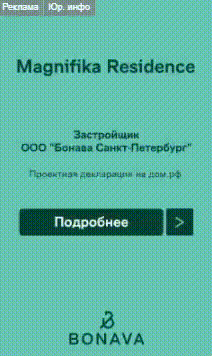
Начало работы
Чтобы использовать Google Web Designer, необходимо сначала скачать его с сайта.
После скачивания и установки приложения на компьютер можно:
создать новый баннер с чистого листа;
создать баннер по шаблону.
О работе с шаблонами в Google Web Designer
Google предлагает больше десяти шаблонов под разные задачи, форматы и рекламные системы:
App Install — шаблон для привлечения установок приложений;
Banner for Google Ads and AdMob — баннер для Google Ads и AdMob;
Demonstration — креатив с интерактивными элементами;
Dynamic remarketing for Google Ads — специальный формат для динамического ремаркетинга в Google Ads;
Expandable — объявление с двумя размерами: исходным и увеличенным; исходный подходит для рекламного места стандартного баннера, а больший — выходит за его границы, раскрывается автоматически или после нажатия или прокручивания. Такой формат показывает один большой баннер и несколько маленьких, подойдет для продвижения акции: можно указать несколько товаров, участвующих в ней;
Floating — формат только для показа на десктопах;
In-stream video — показывает видео вместо стандартного баннера;
Lightbox — универсальный формат, подходит как для видео, так и для изображений, продвигающих товары;
Rising star — формат с интерактивным эффектом;
Swirl for Display & Video — креативный формат с использованием 3D-моделей.
Выбрав нужный шаблон, нажимаем на «Использовать макет».
Далее выбираем из выпадающего списка размер, задаем название файла и папку, куда сохранится баннер.
Теперь можно приступать к редактированию шаблона.
Создание баннера HTML5 с нуля в Google Web Designer
Чтобы создать баннер с нуля, при запуске программы выбираем «Создать файл».
А если мы уже открыли другой файл с баннером, то необходимо кликнуть на «Файл» (левый верхний угол) и выбрать «Создать».
Вводим название для будущего файла и выбираем его расположение.
Далее начинается работа с чистого листа. В первую очередь заходим в «Свойства».
Здесь задаем размеры будущего баннера.
Затем переходим в «Библиотеку» и добавляем составные части будущего баннера: элементы и наброски, из которых будет состоять все изображение. Для примера, который указан ниже, все составные части можно скачать из папки. Web Designer поддерживает изображения, видео и аудиофайлы.
Добавить объект можно просто, перетянув его из библиотеки.
Теперь объекты можно перемещать и изменять их размеры — для этого выделите нужный элемент и в свойствах задайте размеры.
После этого можно начать использовать весь инструментарий, расположенный на панелях слева, справа, вверху и внизу. С его помощью можно создать несколько кадров одного баннера, добавить текст, разместить графические элементы.
Как создать баннер: 4 способа + 9 программ для формирования баннера
Как создать баннер: понятие баннера + актуальность баннерной рекламы + 4 способа создания рекламного блока + 3 совета для новичков в этом вопросе.
Скорее всего, вы уже знакомы со всевозможными видами рекламы и знаете для чего они нужны. Рекламное продвижение товаров и услуг в Интернете обрело на сегодня большую популярность, а это, в свою очередь, стало причиной тому, что появилось много новых способов представить свой товар покупателю.
Но, несмотря на все новые тенденции, одним из самых продающих видов продвижения в сети по-прежнему остается баннерная реклама. В этой статье мы расскажем, как создать баннер, и нужны ли для этого специальные знания.
Что такое баннер: актуальность и общие понятия
Вряд ли сегодня можно встретить человека, который бы слышал понятие «баннер» впервые. А все потому, что первые блоки баннерной рекламы появились еще 14 лет назад и с тех пор становились все популярнее.
Несмотря на то, что уже многие годы пользователи сети стараются создать все новые и новые способы блокировки баннерной рекламы, многочисленные исследования в этой области все еще утверждают, что баннеры были и остаются в числе самых популярных и продаваемых видов рекламы.
Подтверждением вышесказанному служит представленная диаграмма:
Так что же такое баннер? Как трактуют это понятие специалисты?
Баннер в переводе с английского обозначает транспарант. Но, если говорить о конкретном термине, то баннер – это рекламный блок, представленный в виде графического изображения или анимированной картинки, которая нацелена на привлечение потенциальных потребителей товаров и услуг.
Баннер содержит в себе не только изображение, а также и гиперссылку, при нажатии на которую посетитель переходит на ресурс рекламодателя. Сегодняшние технологии предполагают переход по ссылке не только при нажатии на нее, но и при простом наведении на нее курсором мышки.
Чаще всего баннеры используются в виде логотипов, чтобы привлечь внимание потенциальных покупателей.
Выглядит блок баннерной рекламы следующим образом:
Существует множество классификаций баннеров, но мы рассмотрим только самые основные.
| Баннеры классифицируют исходя из: | |
|---|---|
| Размеров и формы | • Прямоугольные (728*90, 300*600). • Квадратные (250*250, 125*125). • «Почти квадратные» (336*280, 300*250). |
| Месторасположения на сайте | • Pop-up – перекрывает изображение сайта, открываясь в отдельном окне. • Pop-under – открывается в отдельном окне под предыдущим изображением. • Top Line – занимает всю верхнюю часть веб-ресурса. |
| Динамичности | • Статичный – имеет вид обычной картинки. • Анимированный – представляет собой анимированное изображение. • Richtext – совмещает текст и изображение. |
А теперь перейдем к основному вопросу — созданию баннера. Многие полагают, что для этого нужны специальные знания или хотя бы материальные вложения. Мы рассмотрим все способы, которые доступны каждому из нас.
4 способа, как создать баннер
Баннерная реклама хоть и уступает во многом новым видам продвижения в сети, все еще очень популярна и эффективна. Более того, такой маркетинговый инструмент по-прежнему входит в число самых дорогих.
Если вы собрались заняться продвижением собственного сайта или планируете стать профессиональным создателем баннеров на заказ, мы представим вам 4 основных способа, которые помогут создать баннер.
Какой из них вы выберете, будет зависеть от вашей конечной цели.
Вариант 1. Создать баннер, воспользовавшись услугами профессионалов.
Если вы интересуетесь, как создать баннер для рекламы собственного сайта и при этом имеете предусмотренный капитал для рекламной компании, тогда этот способ для вас.
Такой вариант наиболее простой, так как от вас потребуется только найти подходящую организацию или человека, которые занимаются созданием подобных объектов и оформить у них заказ. Но, с другой стороны, этот метод является наиболее затратным, что вполне логично. Если вы не прикладываете никаких усилий, то должны заплатить за необходимую работу.
Найти подобное агентство в сети не сложно. Существует много небольших компаний, которые готовы создать ваш баннер в кратчайшие сроки.
Вот вам несколько таких для примера:
Но не только на таких ресурсах можно договориться о том, чтобы создать баннер. Вы можете также воспользоваться услугами фрилансеров, поискав таких на специализированных площадках.
Самые известные из них следующие:
Что касается ценовой политики, то она будет отличаться в зависимости от того, какой именно рекламный блок вам нужно создать. Если речь идет об обычном статичном баннере, то его стоимость составит от 500 руб. Когда же вы планируете заказать комплект из 5 анимированных баннеров, то приготовьтесь заплатить до 5 тыс. руб.
Вариант 2. Создать баннер при помощи графического редактора.
Рассмотрев самый простой, но затратный способ, как создать баннер на сайт, перейдем к самому незатратному, но сложному варианту.
Создать необходимое рекламное объявление в графическом редакторе может, в принципе, каждый, но сложность такого способа в том, что начинать работу нужно «с нуля». Причем, если пользоваться редактором вы не умеете, то сперва нужно получить необходимые знания в этой области, а уже после приступать к работе.
Правда, на сегодня это не проблема, достаточно посмотреть пару уроков на You Tube, и вы уже можете стать умелым пользователем одного из редакторов. Но какой же редактор выбрать?
Задав такой вопрос, чаще всего можно услышать один и тот же ответ – для того, чтобы создать баннер, лучше всего использовать Photoshop.
Да, действительно, этот графический редактор очень многофункционален, но имеет массу инструментов, с которыми можно разбираться годами. Поэтому советуем вам создать рекламу в том редакторе, который покажется вам наиболее удобным в работе.
Чаще всего создают рекламные блоки в таких редакторах:
Схема работы с каждым из редакторов практически одинаковая, и все они не сложны в использовании, так что этот вариант очень подойдет новичку.
Рассмотрим принцип действий на примере работы с Photoshop:
Макет баннера на этом завершен. Далее можно использовать другие дополнительные функции редактора, чтобы придать рекламному блоку более профессиональный вид.
Вариант 3. Можно создать баннер с помощью специальных программ.
Такой способ является еще одним методом, как создать баннер без лишних усилий, а тем более без денежных затрат.
Программы, предназначенные для того, чтобы создать блок рекламы, во многом превосходят графические редакторы, так как имеют много преимуществ.
К ним стоит отнести:
Главным достоинством программ для создания баннеров, безусловно, является их простота в использовании. Для того, чтобы создать баннер в одной из таких программ, не понадобятся никакие серьёзные знания. К тому же, подобных площадок на сегодня очень много, что позволяет выбрать любую из них на свое усмотрение.
Проанализируем несколько наиболее известных сервисов:
Использовать каждую из этих программ не сложно.
Алгоритм действий выглядит следующим образом:
Теперь вы создали свой баннер и можете приступать к продвижению своего бренда или продукта.
Вариант 4. Создать баннер, применив онлайн-конструктор баннеров.
И последним способом из 4-х представленных является вариант создания рекламного блока при помощи онлайн-конструкторов. Такой метод является самым универсальным и простым.
Даже по сравнению с программами для создания баннеров использовать конструктор еще проще. Объясняется это тем, что для формирования инструмента продвижения вам не понадобится ничего устанавливать и разбирать. К тому же, такие веб-сервисы имеют не меньшую функциональность, чаще всего бесплатны и так же, как и программы, имеют русскоязычный интерфейс.
Главное – выбрать наиболее оптимальный из конструкторов для своей ситуации, чтобы иметь возможность создать качественный и продаваемый баннер.
Проанализируем несколько популярных ресурсов.
№1. Banner Fans.
К основным достоинствам данного сервиса относят его простоту и многофункциональность, а также поддержку многих языков. Как только вы перейдете по ссылке на этот конструктор, язык интерфейса будет английским, но вы сможете изменить его в верхнем правом углу.
Перед вами будет макет баннера, который вы сможете изменить на свой вкус, выбрав необходимые элементы, фон и применив шаблон. Если в конечном итоге, что-нибудь вам не понравится, то вы сможете изменить свой баннер. Внизу страницы после создания продукта можете получить код для того, чтобы вставить баннер на сайт.
Этот ресурс бесплатный, но имеет несколько минусов:
Поэтому лучше всего пробовать создать баннер при помощи этого конструктора только на английском языке.
№2. Bannerovich.
Очень простой в эксплуатации онлайн-конструктор, который позволяет создать баннер двумя способами:
Заметным минусом этого редактора выступает отсутствие шаблонов, но здесь есть большой выбор изображений и фоновых рисунков. К тому же, сервис русскоязычный и бесплатный.
№3. Canva.
Один из самых популярных и удобных для работы сервисов по созданию баннеров. Сервис бесплатный, но за расширение количества инструментов нужно заплатить. Можно купить период использования длительностью в один месяц, а можно приобрести такое право сразу на год.
Ресурс очень функционален, позволяет выбирать самые разнообразные макеты и шаблоны рекламных блоков для разных потребностей. Также здесь можно выбрать нужный фон, написать текст и вставить дополнительный элемент.
К особым преимуществам сервиса следует отнести возможность поделиться своими работами с другими пользователями сети и социальных сетей.
Сперва для работы на этой площадке придется зарегистрироваться, после чего сможете приступить к оформлению.
Итак, мы проанализировали 4 самых популярных способа, как создать баннер самостоятельно или при помощи веб-мастеров. Напоследок хотелось бы добавить несколько слов о том, как сделать ваш рекламный продукт более конкурентоспособным на рынке.
Как создать правильный баннер: 3 рекомендации
Понятие «правильный баннер» предполагает, что он станет хорошим инструментом рекламы и продвижения, привлекая тем самым многих потенциальных потребителей.
Чтобы ваш рекламный блок имел успех, и чтобы пользователи сети обращали на него внимание, даём вам несколько несложных для соблюдения советов:
Не нагружайте ваш рекламный продукт непонятными картинками и большим количеством информации.
Такие баннеры не приносят желаемых посетителей или дополнительный доход. Они скорее раздражают аудиторию, которая вряд ли вновь захочет вернуться после этого на ваш сайт.
Баннер должен нести нужную информацию и быть запоминающимся.
В продолжении речи о слишком пестрых и ярких рекламах напомним, что главная цель баннерной рекламы – это запомниться потенциальному покупателю или заставить его задуматься о том, что, перейдя по ссылке, он может получить важную информацию.
Будет гораздо лучше, если вы, рекламируя какой-нибудь продукт, представите изображение вашего торгового знака и добавите несколько слов о том, что товар имеет безупречное качество.
Размещайте баннеры на сайтах, исходя из целевой аудитории.
Очень часто большую роль играет не само оформление баннерной рекламы, а портрет аудитории, которой она адресована.
Вы должны четко понимать, кому вы направляете свою рекламу и исходя из этого ее оформлять.
Создание рекламного баннера.
Как быстро сделать рекламный баннер в интернете?
Пошаговая инструкция.
Мы разобрались не только с главным вопросом, как создать баннер, но и привели множество способов, как именно это можно сделать, с помощью какой программы или ресурса.
Уметь грамотно и правильно сформировать рекламное обращение – это, зачастую, уже половина успеха. Поэтому выбирайте метод, который больше всего вам подходит, и пользуйтесь небольшими подсказками.
Добрый день. Вам было интересно отправить
100 000 ваших коммерческих предложений
в формы обратной связи бизнесу по всей России?
Посмотрите мое предложение: http://solutio.by
Можно еще добавить онлайн сервис segoodme для создания баннеров и открыток
Если баннеры правильно сделаны, яркие, с интересным текстом – они мотивируют кликнуть по ним. В статье https://ifish2.ru/kak-sdelat-banner/ приведено несколько проверенных методов. Какой именно выбрать? Решать только вам – в зависимости от собственных умений и финансовых возможностей.
Такие баннеры https://bandesign.ru/vse-internet-bannery/ сделать сложно?
Классные баннеры, тут наверное практика и умение профи нужны 😉